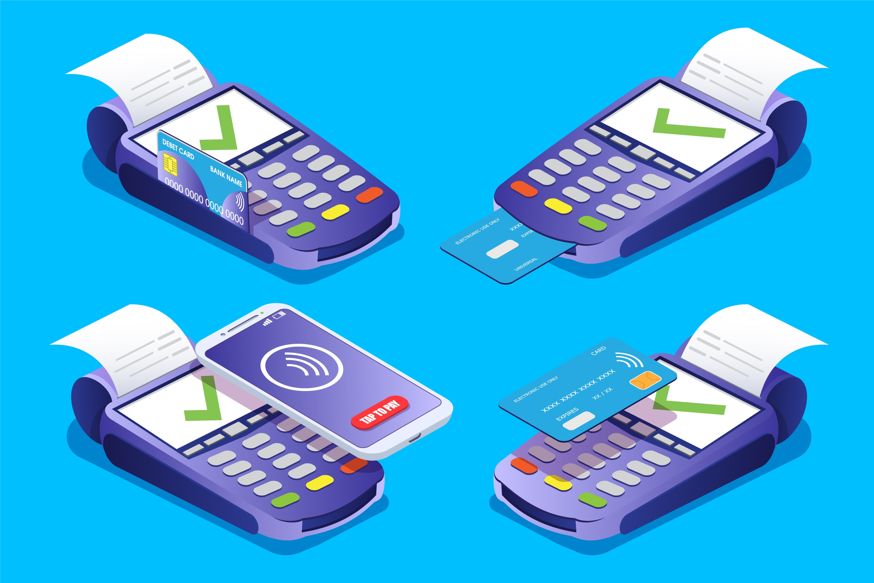Как полностью удалить и деинсталлировать Microsoft Store в Windows 10 в 2021 г.
Как полностью удалить и деинсталлировать Microsoft Store в Windows 10 в 2021 г.
В настоящее время большинство людей используют веб-сайт для загрузки любого приложения. В Windows 10 вы найдете магазин Microsoft, такой как Play Store для мобильных устройств. Некоторые люди не используют этот магазин Microsoft, потому что проще всего загрузить приложения и игры с веб-сайта. Если вы хотите удалить & удалите магазин Microsoft, тогда эта статья очень поможет вам удалить & удалить магазин Майкрософт. Не теряя времени, давайте приступим. Из этой статьи вы узнаете, как полностью удалить & Удалите Microsoft Store в Windows 10 в 2021 году.
Таким образом, некоторым людям нравится магазин Microsoft, но большинство людей хотят удалить магазин Microsoft, потому что магазин Microsoft бесполезен для загрузки приложений и игр с веб-сайтов. Но в некотором смысле магазин Microsoft лучше, чем загрузка приложений и игр с веб-сайтов. Магазин Microsoft уже загружается на ваш ноутбук по умолчанию.
Оглавление
- Удалить & Удаление Microsoft Store с помощью Windows PowerShell
- Переустановите Microsoft Store с помощью Windows PowerShell
- Итог
Удалить & Удаление Microsoft Store с помощью Windows PowerShell
Этот метод очень легко удалить & удалить магазин Майкрософт. В этом методе мы не собираемся использовать стороннее программное обеспечение для удаления & удалить магазин Майкрософт. Чтобы удалить & удалите магазин Microsoft, затем выполните описанные ниже шаги.
Шаг 1. Сначала вам нужно щелкнуть правой кнопкой мыши меню «Пуск», а затем нажать Windows PowerShell. (Администратор) , а в противном случае просто выполните поиск PowerShell в меню «Пуск», затем нажмите Запуск от имени администратора
. Нажмите Windows PowerShell (для администратора)
Нажмите Windows PowerShell (для администратора)
Шаг 2. Когда PowerShell открыт, скопируйте код get-appxpackage *store |remove-appxpackage и вставьте его в PowerShell. Вставив код, нажмите Enter
. Скопируйте код get-appxpackage *store |remove- appxpackage Затем вставьте
Скопируйте код get-appxpackage *store |remove- appxpackage Затем вставьте
Шаг 3. Теперь перейдите в меню «Пуск», затем выполните поиск в магазине Microsoft после того, как вы этого не видели.
Переустановите Microsoft Store с помощью Windows PowerShell
Если вы хотите переустановить его, выполните действия, описанные ниже. Опять же, мы не используем стороннее программное обеспечение для переустановки магазина Microsoft. Мы переустанавливаем Microsoft с помощью Windows PowerShell.
Шаг 1. Сначала вам нужно щелкнуть правой кнопкой мыши Меню «Пуск», а затем нажать Windows PowerShell (Admin) , и наоборот, вы просто ищете PowerShellв меню «Пуск», затем нажмите Запуск от имени администратора.
Шаг 2. Скопируйте код Get-AppXPackage *WindowsStore* -AllUsers | Foreach {Add-AppxPackage -DisableDevelopmentMode -Register «$($_.InstallLocation)AppXManifest.xml»} и вставьте его. При вставке нажмите кнопку Enter.
 Скопируйте код Get-AppXPackage *WindowsStore* -AllUsers | Foreach {Add-AppxPackage -DisableDevelopmentMode -Register «$($_.InstallLocation)AppXManifest.xml»} Затем вставьте
Скопируйте код Get-AppXPackage *WindowsStore* -AllUsers | Foreach {Add-AppxPackage -DisableDevelopmentMode -Register «$($_.InstallLocation)AppXManifest.xml»} Затем вставьте
Шаг 3. Откройте меню «Пуск» типа магазина Microsoft, который вы успешно переустановите.
< p>Сообщения по теме:
Как проверить сведения о конфигурации компьютера/ноутбука в 2021 году
Как заблокировать рекламу в Microsoft Edge на Android и iPhone
Итог
Все было о том, как полностью удалить & Удалите Microsoft Store в Windows 10 в 2021 году. Надеюсь, эта статья будет вам полезна. И я надеюсь, что после моих шагов вы не столкнетесь с какими-либо проблемами. Если вы столкнулись с какой-либо проблемой, не стесняйтесь оставлять комментарии в разделе комментариев ниже.
LinkedIn Tumblr Pinterest Reddit ВКонтакте Поделиться по электронной почте Печать